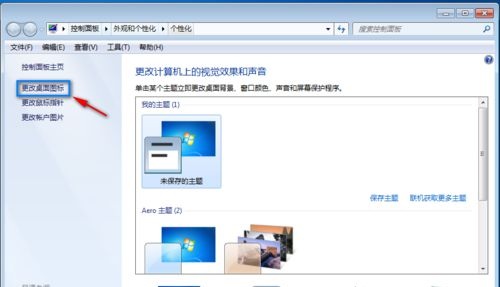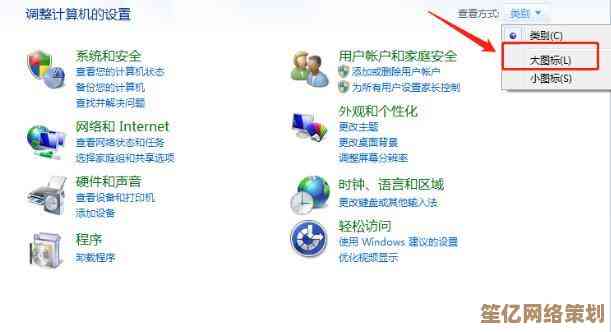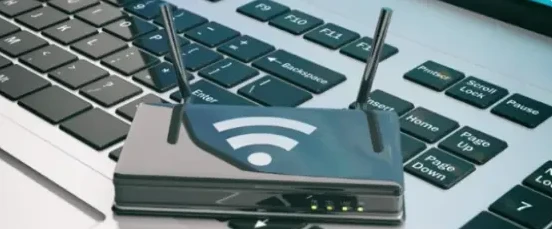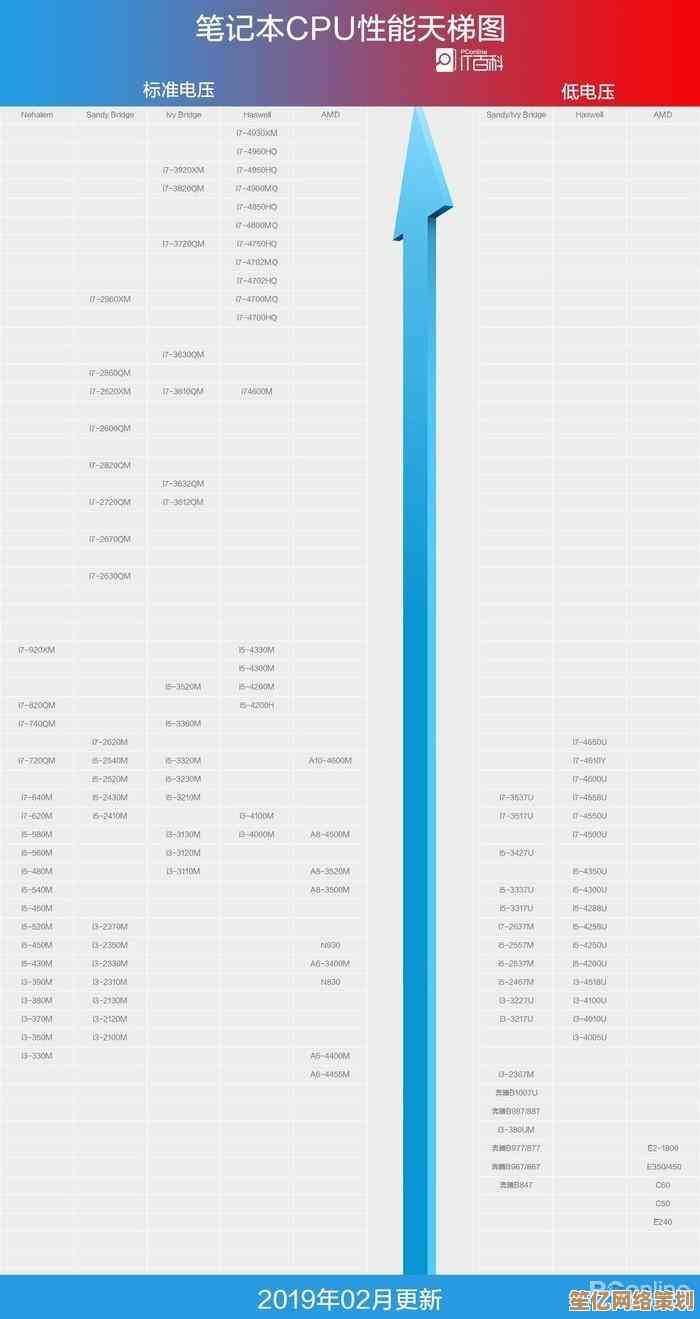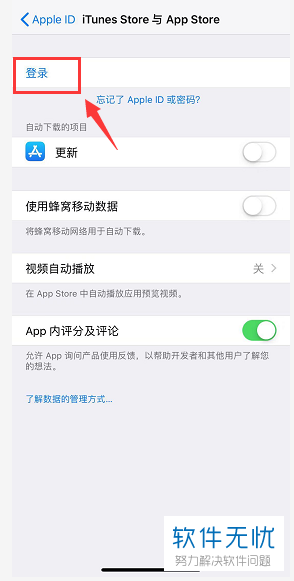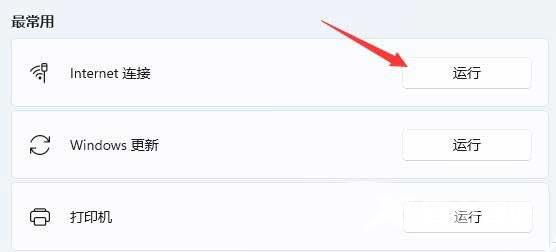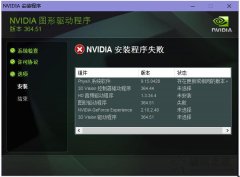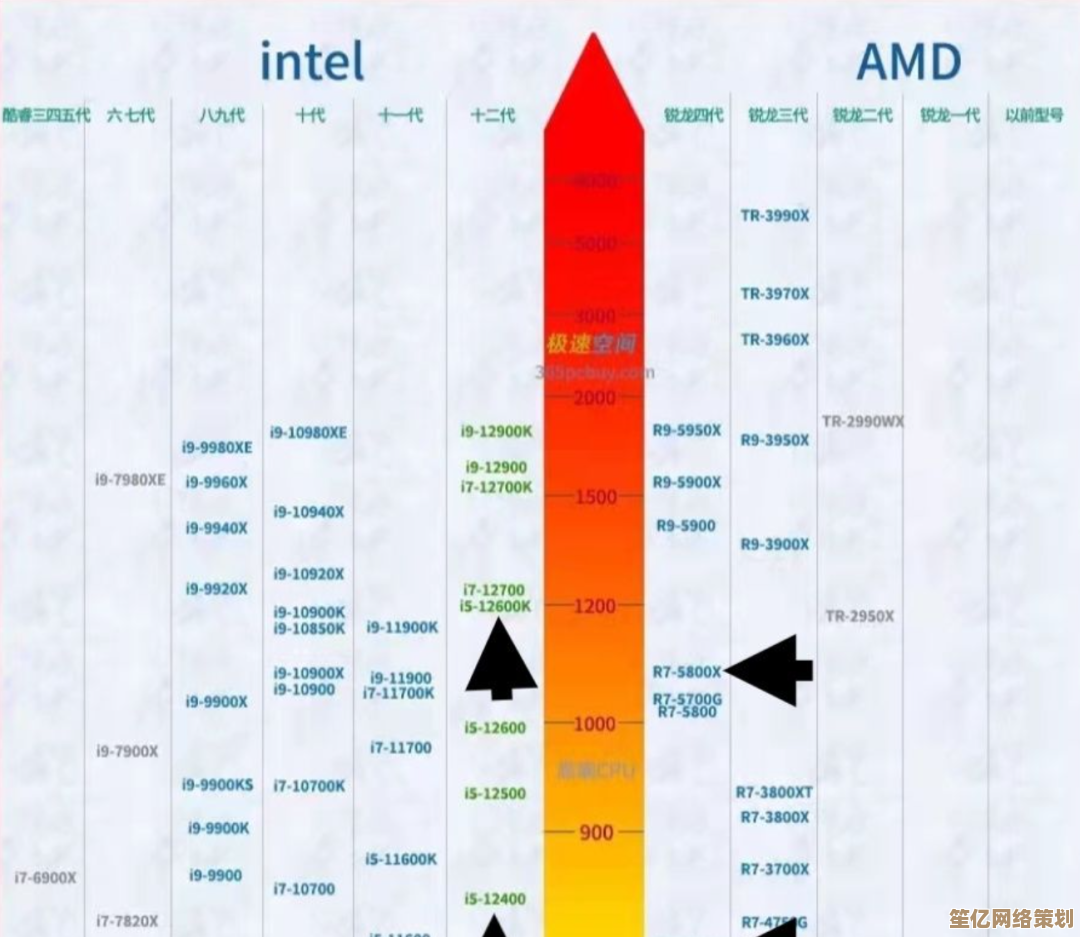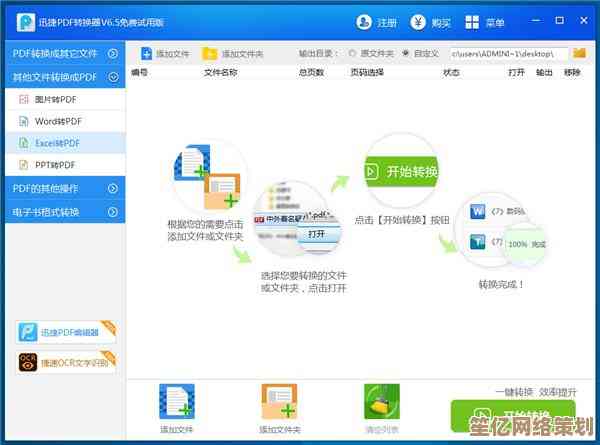iPad无法连接WiFi?一分钟快速诊断与常见故障解决指南
- 问答
- 2025-10-20 12:48:52
- 5
哎,你这iPad怎么又连不上WiFi了?真是急死人,正追剧到关键情节呢,或者马上要开视频会了,屏幕右上角那个小扇形图标就那么孤零零地待着,要不就是带个感叹号… 这种时候真的火大,感觉被这薄薄一块板子给背叛了,别慌,咱先别急着重启大法,也别怪自己手笨,跟着我这么一步步捋下来,十有八九问题就出在你根本想不到的小地方。
最傻但也最有效的第一步:把WiFi关了再开,对,就跟重启电脑一个道理,你进设置,点WiFi,把那个开关咔哒一下关掉,等个五秒钟,心里默数,然后再打开,有时候就是系统那一下“愣神”,你给它个缓冲,它自己就缓过来了,我有个习惯,做这一步的时候会顺手把“飞行模式”也开关一下,让所有无线连接都重新“醒”一遍,效果有时候意外的好。😅
如果不行,好,第二步,轮到咱们的路由器了,对,就是那个一闪一闪亮晶晶的小盒子,走过去,直接给它断电,拔掉电源插头,等个半分钟,这期间你可以去接杯水,活动下脖子… 让路由器彻底清空一下缓存,然后再插上电,等它所有的灯都正常亮起来,这个过程我们称之为“给网络环境来个硬重启”,能解决一大半莫名其妙的连接问题,你想啊,路由器一天24小时工作,它也会累的,也需要打个盹儿清醒一下。
好啦,现在回到iPad身边,之前两步是基础操作,如果还不行,咱们就得深入一点了,点开那个出问题的WiFi名字右边那个小“i”圆圈,看看里面有什么玄机,第一个要干的事,叫“忽略此网络”,对,就是把它从你iPad的记忆里抹掉,然后重新输入密码连接,这招特别管用,尤其是当你换过WiFi密码,或者路由器设置有过变动,但iPad还傻乎乎地记着老黄历的时候,它就像… 跟网络吵了一架,然后大家重新认识一下,握手言和。

忽略之后,重新连接时会让你输密码,这时候仔细点,别输错了,大小写啊,特殊符号啊,有时候手指一滑就错了,我干过这种蠢事,死活连不上,最后发现是密码最后一个字母大写了没按住。🤦♀️
再不行?看看你iPad的系统是不是太老了,点开“设置”->“通用”->“软件更新”,检查一下,有时候旧版本的系统会和新的路由器协议什么的闹点小矛盾,更新一下系统,相当于给iPad换个新“驱动”,可能问题就迎刃而解了。
还有一个超级容易被忽略的角落:网络设置,在“设置”->“通用”->“传输或还原iPad”里,最下面有个“还原”,点进去,别怕,我们选“还原网络设置”,这个不会动你的照片、App啥的,它只是把你所有的网络相关设置(包括WiFi密码、蓝牙配对)都恢复出厂值,做完这个,你需要重新连接所有WiFi,但很多顽固的联网问题就此解决,这算是大招了,相当于把关于网络的记忆清空重来。
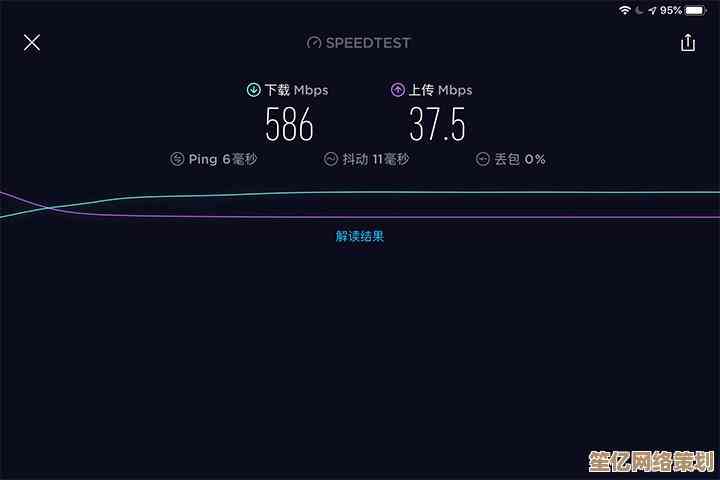
如果以上所有步骤都试遍了,那个小扇形图标还是不给面子… 那咱们就得考虑点别的了,是不是只有你的iPad连不上?用你的手机或者其他设备试试同一个WiFi,如果别的设备都能上,就iPad不行,那问题大概率出在iPad本身,可能得考虑联系苹果支持了,或者找个时间备份一下去店里看看。
但如果所有设备都上不去网,那肯定是路由器或者宽带线路的问题,这时候就该给你的网络运营商打电话了,客气地告诉他们:“我家网络好像崩了,麻烦您给看看?” 有时候就是片区线路调整或者路由器老化,咱自己就没办法了。
哦对了,还有个邪门的情况,我遇到过两次:日期和时间不对,你检查一下“设置”->“通用”->“日期与时间”,看看是不是开启了“自动设置”,如果时间日期错得离谱,有些安全证书会验证失败,导致你无法接入网络,听起来很离谱对吧,但确实会发生。
呢,连不上WiFi这事儿,就像感冒,病因很多,但大部分都是小毛病,从最简单的开关开始,一步步排除,别着急,大部分时候,它只是跟你开了个小玩笑,希望你读完这篇,你的iPad已经乖乖在线了!如果还没… 那,或许真是该考虑让它“退休”了?哈哈,开个玩笑,祝你好运!📶
本文由盘雅霜于2025-10-20发表在笙亿网络策划,如有疑问,请联系我们。
本文链接:http://waw.haoid.cn/wenda/34028.html